Hoe u het alarmgeluid op de iPhone kunt wijzigen [Eenvoudige procedures om te gebruiken]
 Posted by Lisa Ou / 24 nov 2023 09:00
Posted by Lisa Ou / 24 nov 2023 09:00 Als we naar ons werk of naar school gaan, zijn er momenten dat we erg uitgeput zijn. De redenen zijn de taken en activiteiten die we hebben uitgevoerd. Geef het toe of niet, slapen is het beste medicijn dat je kunt nemen voor dit soort situaties. Maar wat als je ’s ochtends vroeg wakker moet worden? Een vermoeid lichaam en geest zullen zeker te veel slaap vergen. Zet dan een alarm op je iPhone! Maak je geen zorgen als je het niet weet. Je kunt leren hoe je het alarmgeluid op de iPhone kunt wijzigen door dit bericht te lezen! Scroll naar beneden voor meer aanvullende informatie.
![Hoe u het alarmgeluid op de iPhone kunt wijzigen [Eenvoudige procedures om te gebruiken]](https://www.fonelab.com/images/ios-transfer/how-to-change-alarm-sound-on-iphone/how-to-change-alarm-sound-on-iphone.jpg)

Gidslijst
Deel 1. Hoe Alarmgeluid op iPhone te veranderen
De Klok-app is het eerste waar u rekening mee moet houden als u het alarmgeluid van uw iPhone wijzigt. Het is ontworpen om deze dingen en andere aanpassingen aan de tijd en alarmen op uw iPhone uit te voeren. Het mooie van deze app is dat deze verschillende tonen biedt die je als alarm kunt instellen. Bovendien is het in staat om uw alarm in een liedje te veranderen.
Wilt u de Klok-app gebruiken om te leren hoe u de alarmtoon op de iPhone kunt wijzigen? Zie de gedetailleerde stappen hieronder.
Stap 1Start de Klok app op je iPhone. Selecteer daarna het alarm dat u wilt wijzigen. Daarna wordt u doorgestuurd naar een nieuwe interface van de app die u gebruikt. Kies alstublieft de Geluid knop in het onderstaande gedeelte.
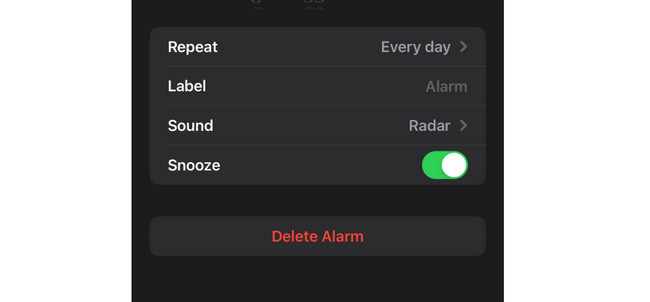
Stap 2De Geluid sectie toont u de beschikbare tonen op uw iPhone. Het goede eraan is dat ze in alfabetische volgorde staan. Selecteer het geluid dat u wilt instellen als alarmbeltoon.
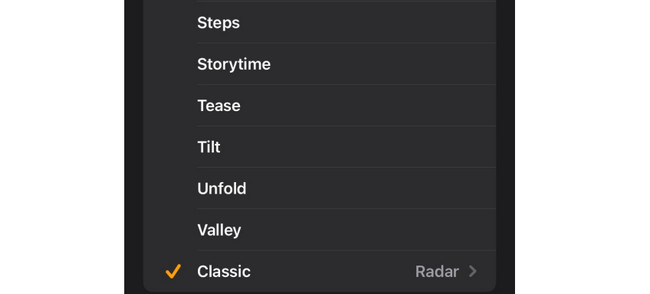
Deel 2. Hoe u het alarmgeluid op de iPhone kunt aanpassen
Sommige mensen zijn ontevreden over de vooraf gemaakte of ingebouwde tonen van de iPhone. Bent u een van deze mensen? Hier is een bonustip! In dit gedeelte wordt uitgelegd hoe u beltonen op uw iPhone kunt aanpassen met behulp van een computer. Duik er alstublieft in terwijl u hun beschrijvingen en instructies leest. Ga verder alstublieft.
Optie 1. FoneTrans voor iOS
FoneTrans voor iOS is een hulpmiddel dat is ontworpen om bestanden tussen apparaten over te dragen. Gelukkig heeft het een Toolbox-functie waarmee je er toegang toe hebt Ringtone maker functie. Je kunt het gebruiken pas een muziek of nummer aan als beltoon voor uw iPhone! Het mooie van deze tool is dat je het volume van de beltoon kunt aanpassen voordat je deze opslaat.
Met FoneTrans voor iOS geniet u van de vrijheid om uw gegevens van de iPhone naar de computer over te brengen. Je kunt niet alleen iPhone-tekstberichten overbrengen naar de computer, maar ook foto's, video's en contacten kunnen eenvoudig naar de pc worden verplaatst.
- Draag foto's, video's, contacten, WhatsApp en meer gegevens met gemak over.
- Bekijk een voorbeeld van gegevens voordat u de gegevens overdraagt
- iPhone, iPad en iPod touch zijn beschikbaar.
Bovendien kunt u met de tool, afhankelijk van uw voorkeuren, de muziek of het nummer bijsnijden. Als je wilt zien hoe deze tool werkt, bekijk dan de gedetailleerde stappen hieronder. Ga verder.
Stap 1Download het hulpprogramma op uw computer. Het enige dat u hoeft te doen, is op de klikken Gratis download knop op dit bericht. Installeer het daarna op uw computer en start het.
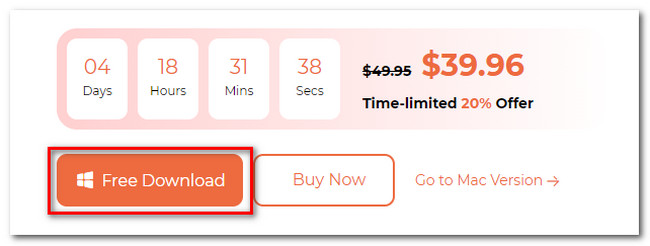
Stap 2Klikt u op de Toolbox knop aan de linkerkant van de hoofdinterface van de software. Er verschijnen extra hulpmiddelen op het scherm. Kies uit al deze opties de Ringtone maker pictogram aan de rechterkant. U wordt daarna doorgestuurd naar een nieuw scherm. Upload de muziek die je wilt aanpassen. U kunt kiezen voor de Bestand toevoegen vanaf apparaat or Bestand toevoegen vanaf pc knoppen.
Stap 3Je ziet de muziekbestanden bovenaan het scherm. Pas het aan, afhankelijk van uw voorkeuren. U kunt de bijbehorende toolfuncties gebruiken. Kies het album waarin de tool de beltoon zal opslaan. U hoeft alleen maar op de te klikken Drie puntjes icoon onderaan de software.
Stap 4Het is tijd om het muziekbestand dat u wilt aanpassen als beltoon voor uw iPhone te verwerken. Om dat te doen, klikt u op de Genereer knop onderaan de hoofdinterface. Het proces duurt slechts enkele seconden.
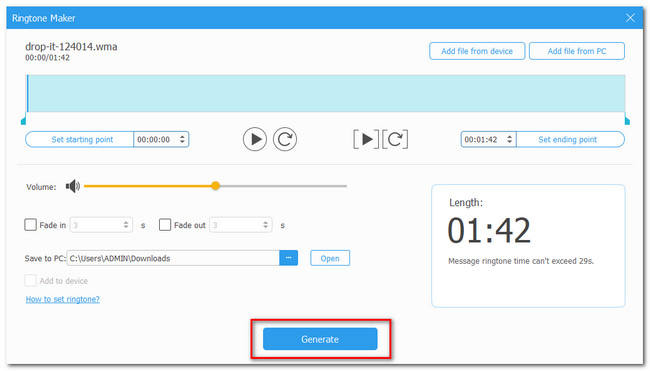
Met FoneTrans voor iOS geniet u van de vrijheid om uw gegevens van de iPhone naar de computer over te brengen. Je kunt niet alleen iPhone-tekstberichten overbrengen naar de computer, maar ook foto's, video's en contacten kunnen eenvoudig naar de pc worden verplaatst.
- Draag foto's, video's, contacten, WhatsApp en meer gegevens met gemak over.
- Bekijk een voorbeeld van gegevens voordat u de gegevens overdraagt
- iPhone, iPad en iPod touch zijn beschikbaar.
Optie 2. GarageBand
Als alternatief kunt u GarageBand gebruiken om een iPhone-beltoon aan te passen. Het is een van de bekendste apps die je kunt gebruiken. Bekijk hieronder hoe het werkt.
Stap 1Start GarageBand. Tik daarna op de Plus icoon. Kies het Audiorecorder daarna en selecteer het pictogram Three Broken Lines in de hoofdinterface. Kies later de Blauwe driehoekje op de top.
Stap 2Druk op Plus > Sectie A toetsen. Kies daarna de schuifregelaar Automatisch en zet het pictogram Handmatig op 12. Tik daarna op de Omega-knop en kies het gedeelte Muziek. Kies de muziek waarvan een beltoon moet worden gemaakt en bewerk deze. Kies later de knop Bladeren. Selecteer de knoppen Delen > Beltoon of Bel. Tik op de knop Exporteren en selecteer de knop Standaardbeltoon om het bestand in te stellen als iPhone-beltoon.
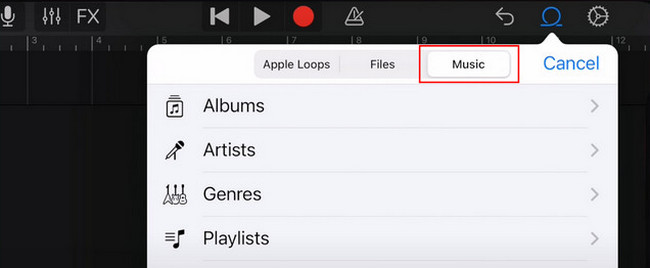
Deel 3. Veelgestelde vragen over het wijzigen van het alarmgeluid op de iPhone
1. Hoe verander ik mijn alarmgeluid in een liedje?
Ga naar uw Klok app op je iPhone. Tik daarna bovenaan op het Plus-pictogram als u het alarmgeluid wilt wijzigen in een nummer met een nieuw nummer. U kunt ook een bestaand alarm selecteren. Daarna verschijnen aanpassingsopties op uw scherm. Kies alstublieft de Geluid knop onderaan. U wordt daarna doorgestuurd naar een nieuw scherm. Tik in het gedeelte Geluiden op de Kies een liedje knop. Alle beschikbare nummers verschijnen. Kies er een van.
2. Waarom is het alarm van mijn iPhone luid en vervolgens stil?
De Attention Aware-functie is zeker ingeschakeld. De reden hiervoor is dat de functie verantwoordelijk is voor het bepalen van wat er met het geluidsvolume gebeurt als er waarschuwingen op uw iPhone verschijnen. Als dit het geval is, schakelt u de functie uit om het genoemde probleem niet te ondervinden. Ga hiervoor naar de Instellingen app van uw iPhone. Kies daarna de Gezichts-ID en wachtwoord knop bij de opties. Kies later de Aandacht Bewuste keuze om de functie uit te schakelen.
3. Waarom werken iPhone-alarmen soms niet?
Het volume van het alarm kan hoog zijn ingesteld. Het is een van de meest voorkomende redenen waarom mensen denken dat de waarschuwingen niet werken op iPhones. Er is mogelijk ook een hardwareprobleem dat u ondervindt op uw iPhone-luidspreker. Deskundigen op dit gebied kunnen u helpen. Zorg ervoor dat de iPhone Niet storen en de stille functie is ook uitgeschakeld.
4. Hoe verander ik het alarmvolume van de iPhone?
Er zijn twee ingebouwde manieren om dat te doen. Ga eerst naar de Klok app. Gebruik daarna de volumeknop van uw iPhone om het volume van de iPhone aan te passen. Je kunt ook naar de iPhone gaan Instellingen app. Kies daarna de Geluiden & Haptiek knop bij de opties. Ga daarna naar de Ringtone en waarschuwingsvolume sectie. Pas de .... aan Volumeschuifregelaar pictogram voor het volume van uw iPhone.
Met FoneTrans voor iOS geniet u van de vrijheid om uw gegevens van de iPhone naar de computer over te brengen. Je kunt niet alleen iPhone-tekstberichten overbrengen naar de computer, maar ook foto's, video's en contacten kunnen eenvoudig naar de pc worden verplaatst.
- Draag foto's, video's, contacten, WhatsApp en meer gegevens met gemak over.
- Bekijk een voorbeeld van gegevens voordat u de gegevens overdraagt
- iPhone, iPad en iPod touch zijn beschikbaar.
Nadat u heeft geleerd hoe u het iPhone-alarmgeluid kunt wijzigen, hoort u het luid? Dat is geweldig als dat het geval is! We hopen ook dat de bonustips voor het aanpassen van je beltoon je enorm hebben geholpen. Hoe dan ook, geef commentaar op uw vragen in het commentaargedeelte hieronder, als die er zijn. Ontzettend bedankt!
